Chromebook'lar önemli ölçüde kazanıyorson zamanlarda popülerlik. Bu Chrome OS-toting bilgisayarları temelde Google Chrome'u bir bilgi işlem ve uygulama platformu olarak kullanır ve tüm bu web uygulamalarını çalıştırmak için sürekli internet bağlantısı gerektirir. Chromebook'lar yalnızca Chrome uygulamalarına güvenir, ancak tarayıcının kendisi her zaman işletim sisteminin kendisinin bir parçası olarak çalıştığından, bir uygulamayı çalıştırmak istediğiniz her seferinde başlatmanız gerekmez. Bunun yerine, tüm bu uygulamalara erişmek için Başlat Menüsüne benzer bir uygulama başlatıcısı elde edersiniz. Bugün Google, yüklü Chrome uygulamalarınızı doğrudan Windows masaüstünden başlatmanıza olanak sağlayan Windows için uygulama başlatıcısının bir geliştiricinin önizlemesini yayınladı. Bu yazı itibariyle, uygulama başlatıcısı yalnızca Chrome Dev Kanalı'ndaki Windows için kullanılabilir, ancak Google yakında Mac OS X ve Linux için Chrome'a yönlendirmeyi planlamaktadır.
Uygulama başlatıcısını almak için ihtiyacınız olacakGoogle Chrome'un Dev kanalına geçmek için. Dev derlemesine geçtikten sonra, uygulama başlatıcısını etkinleştirmek için TextDrive gibi mevcut Chrome paketli uygulamalardan herhangi birini indirmeniz gerekir. Chrome paketli uygulamalardan hiçbirinin şu anda Chrome Web Mağazası'nda aranamadığını ve yüklemek için bunlardan birine (az önce verdiğimiz TextDrive'ınki gibi) doğrudan bir bağlantıya ihtiyacınız olacağını unutmayın. Google’ın kendi Chrome uygulamalarının çoğu, başlangıçta Chrome Uygulama Başlatıcı'yı almak için çalışmayabilir; bu nedenle, gerekmese de, TextDrive’a gitmek en iyisidir. Ayrıca, Dev kanalına geçmeden önce Chrome paketli bir uygulamayı yüklediyseniz, Chrome Uygulama Başlatıcı'yı almak için onu kaldırmanız ve yeniden kurmanız gerekir. Ayrıca, başlatıcıyı almadan önce bir Google hesabında oturum açmanız istenecektir.

Uygulama yüklenir yüklenmez fark edeceksinizWindows görev çubuğunda yeni bir simge. Yüklü tüm Chrome uygulamalarınızın listesini içeren uygulama başlatıcısını açmak için simgeye tıklayın. Tüm çevrimdışı uygulamalar doğrudan Windows Masaüstü'nde başlatılırken, internet bağlantısı gerektiren uygulamalar varsayılan internet tarayıcısında başlatılır.
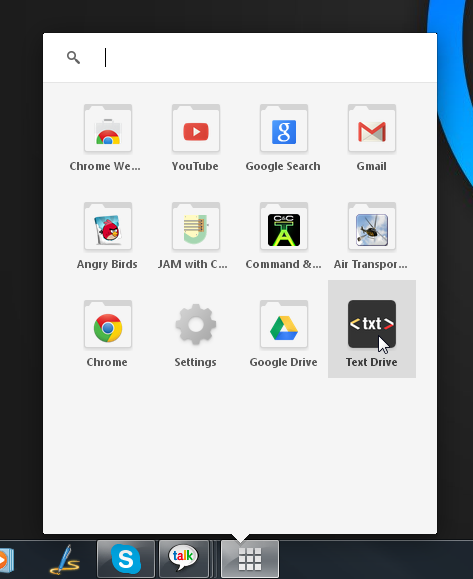
Düzenli bir Chrome uygulamaları kullanıcısıysanız, busisteme oldukça faydalı bir eklentidir ve en sevdiğiniz uygulamaları başlatma işlemini basitleştirir. Umarım, yakında her Chrome kullanıcısının bu kullanışlı özellikten yararlanmasına olanak tanıyan Beta ve ardından Windows için Kararlı kanalın yanı sıra Mac OS X ve Linux'a geçecektir.
Güncelleme: Chrome App Launcher, Chrome'un Kararlı kanalında artık kullanıma sunuldu. İndirme bağlantısını aşağıya ekledik.
Chrome App Launcher'ı yükleyin













Yorumlar